2025年4月16日
【Windows】初期セットアップ画面で安全に電源を切る方法(シャットダウンする方法)
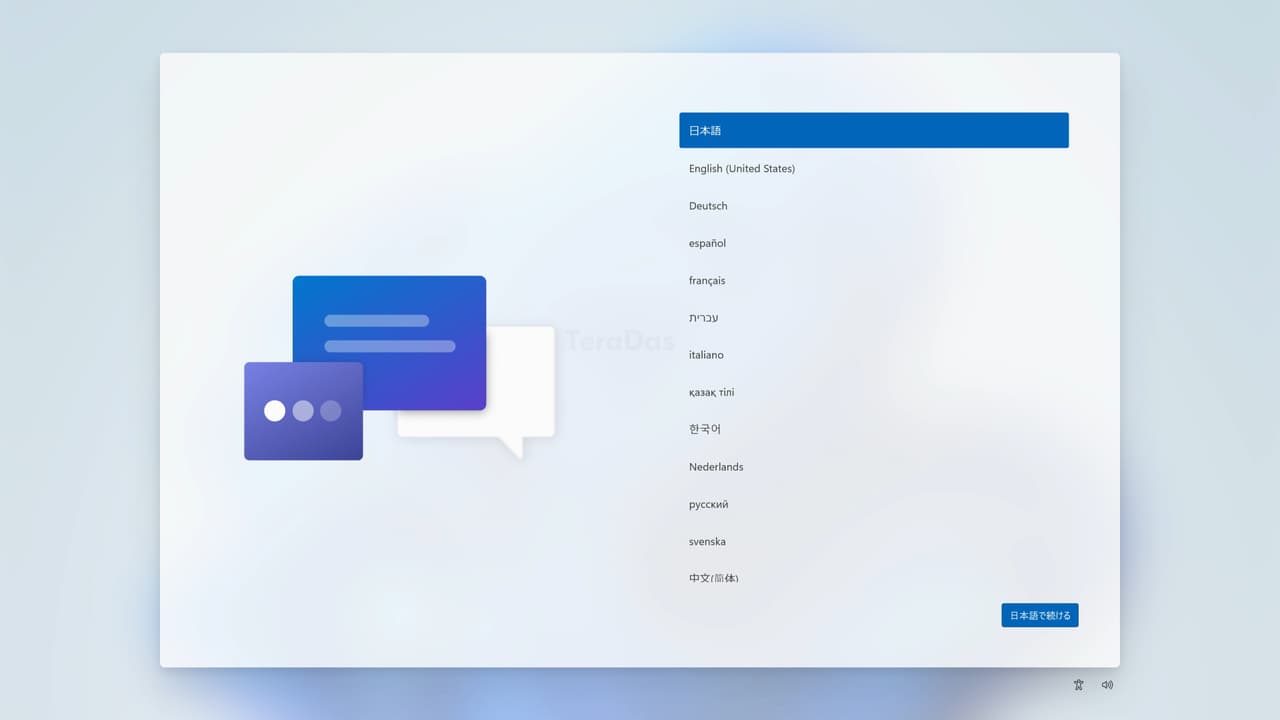
Windows の初期セットアップ中に、安全に PC をシャットダウンする方法を書いておきます。
Windows の初期設定画面には「電源を切る」ボタンが用意されていません。
だからといって PC 本体の電源ボタンを長押しして電源を強制的に切ってしまうと、次回電源 ON 時、Windows の正常起動に失敗し、回復メニューや Windows 回復環境(Windows RE)が表示されてしまう場合があります。
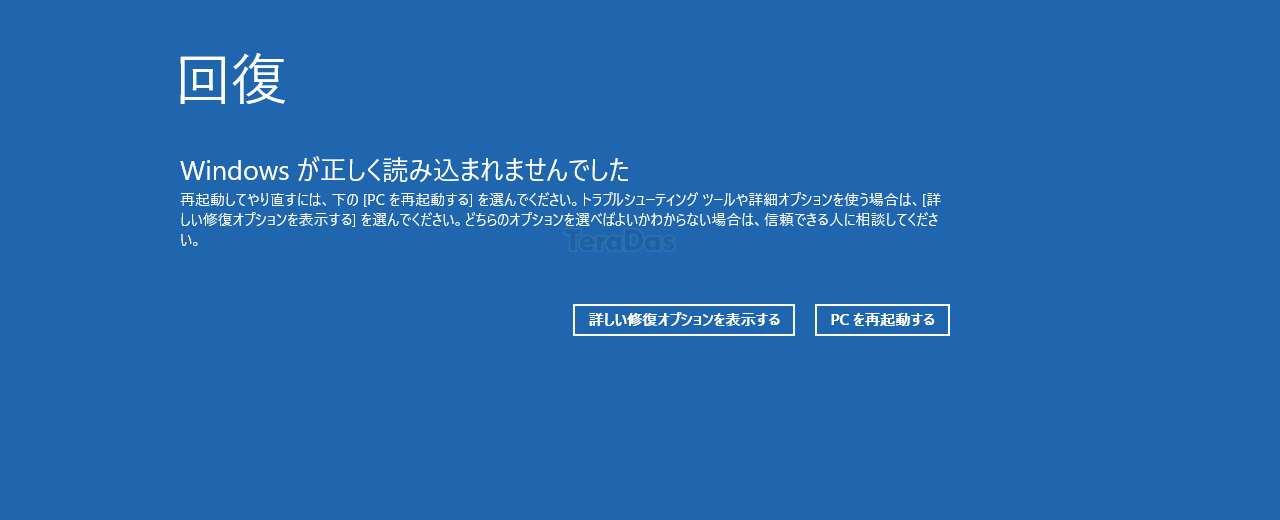
こういう事態を避けるため、今回は Windows の初期設定画面で PC の電源を安全に切る方法を紹介します。
Windowsの初期設定画面でPCの電源を切る方法
Windows の初期設定画面で PC の電源を切るには、
- Shift + F10
を押してコマンドプロンプトを開き、
shutdown /s /t 0を実行します。
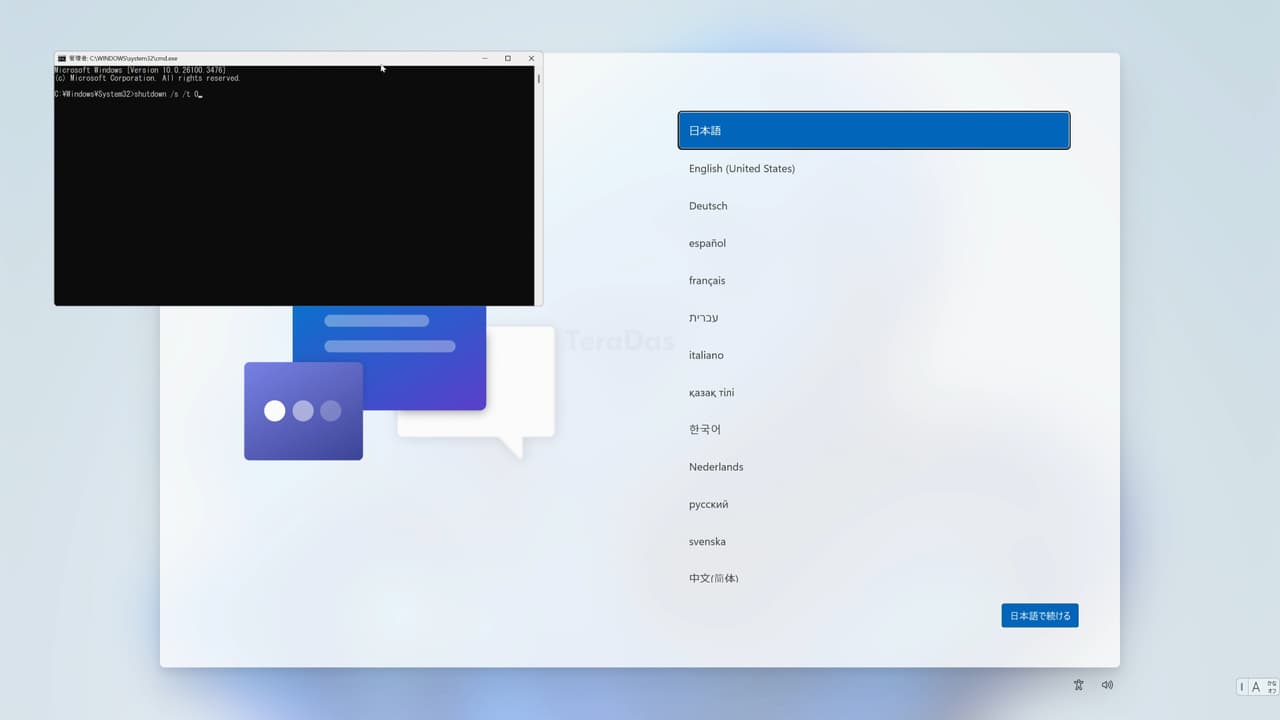
これで Windows 初期設定画面からでも安全に PC をシャットダウンすることができます。
なおこの方法は Windows 11 だけでなく、Windows 8.1 / 10 でも利用可能です。
PC初期化後の動作確認は「一旦電源を抜いてから」
PC 初期化後の動作確認前には、一度電源を抜くことをオススメします。
理由は、例えば Windows 11 の初期設定画面において物理ボタンで電源を強制 OFF した場合、電源を抜いてから再度電源 ON すると「Windows 回復環境(Windows RE)」が出てしまうケースがあるからです。
ノートPCのようなバッテリー内蔵PCや、(電源を抜かずに)そのまま電源を再投入した場合では正常起動するため、これはけっこう見逃しがちな症状といえます。
今回のような行儀の良い方法で電源 OFF しておけばこれらは無関係な話にはなりますが、複数の作業者がいる場合などもありますので、単純に動作確認の精度を高めるなら、電源を抜いてからの方が確実に動作確認ができる、というのが私の見解です。
コメントを記入